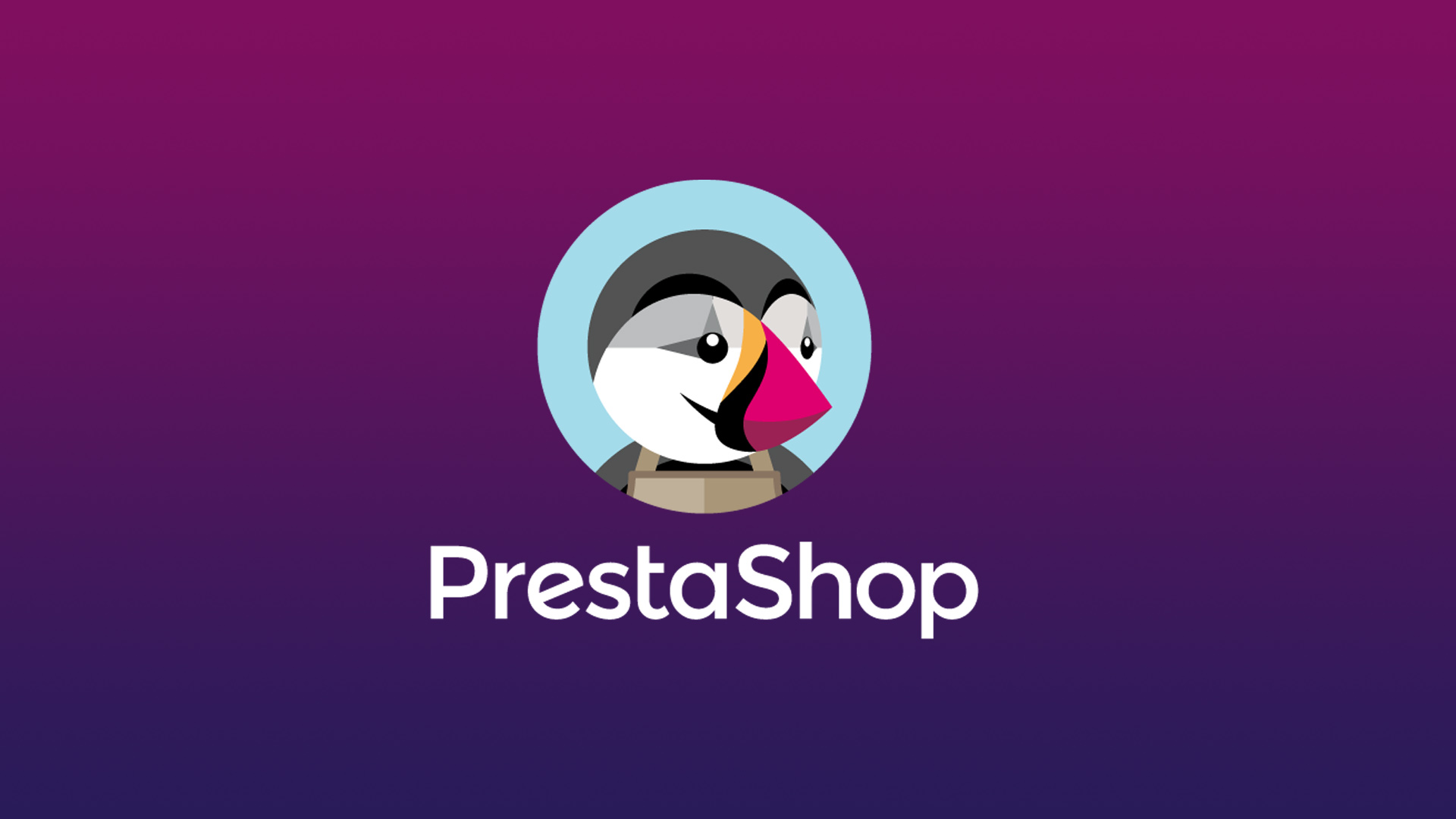
В прошлом материале я протестировал движок с открытым исходным кодом для создания интернет-магазина OpenCart, и по ряду причин он показался мне не слишком удобным. Для версии 4 пока еще доступно не слишком много плагинов и шаблонов оформления, а те, что есть, далеко не всегда стабильно работают «из коробки». Поэтому я решил установить на своем сервере и протестировать еще одно бесплатное решение — PrestaShop версии 1.7.8.7. Впечатлениями и субъективным мнением о знакомстве с этой CMS я делюсь с вами.
PrestaShop — бесплатный движок с открытым исходным кодом, предназначенный для создания интернет-магазинов. Он был задуман в 2005 году как студенческий проект в парижской ИТ-школе EPITECH, его создателями считаются Игорь Шлюмберже и Бруно Левек. Движок изначально назывался phpOpenStore, был написан на языке PHP и поддерживал только две локализации: французскую и английскую. Спустя несколько месяцев после публикации исходного кода в свободном доступе его перевели на 13 языков.
PrestaShop с самого начала позиционировался, как система управления контентом для проектов в сфере электронной коммерции, и ориентировался на малый и средний бизнес. В 2007 году Игорь Шлюмберже и Бруно Левек основали компанию PrestaShop SA, в офисе которой работали 17 сотрудников. В 2010-м штаб-квартира PrestaShop SA переехала в Майами, США, а штат превысил 100 специалистов, — многие из них трудятся удаленно, проживая в 6 разных странах. В марте 2014 года компания PrestaShop SA привлекла инвестиции в размере 9.3 млн. долларов для дальнейшего развития своего проекта. Современные версии этой CMS используют в своей архитектуре фреймворк Symphony — это бесплатная среда веб-приложений PHP с открытым исходным кодом и набор повторно используемых библиотек компонентов PHP.
PrestaShop быстро завоевал популярность благодаря богатому набору функций и широким возможностям настройки. Платформа предлагает широкий спектр функциональных возможностей, включая управление товарами, отслеживание складских запасов, управление заказами, интеграцию платежных шлюзов, маркетинговые инструменты и поддержку нескольких магазинов. Более того, модульная архитектура PrestaShop позволяет разработчикам расширять ее возможности с помощью дополнений и плагинов, предоставляя пользователям индивидуальное и масштабируемое решение для электронной коммерции. CMS поддерживает множество языков, валют и налоговых систем, благодаря чему на ее основе можно создавать локализованные версии магазинов, ориентированных на покупателей из разных регионов.
Системные требования
CMS PrestaShop можно установить как на виртуальный хостинг, так и на выделенный сервер (VPS/VDS). Для нормальной работы интернет-магазина требуется следующая конфигурация:
Веб-сервер: Apache Web Server 2.x, Nginx, Microsoft IIS 6 или более поздней версии;
PHP от 7.1 до 7.4, на PHP 8 и версиях младше 7.1 магазин работать не будет (при попытке установки с другими версиями PHP возникает ошибка);
MySQL 5 или более поздней версии;
В конфигурации PHP (файл php.ini) должен быть установлен параметр memory_limit в 128M, и upload_max_filesize в16M (или больше);
Должны быть установлены следующие расширения для PHP: Mcrypt, OpenSSL, Zip, Curl, GD, PDO.
В целях безопасности также рекомендуется использовать на сервере SSL-сертификат. Интернет-магазин можно развернуть на виртуальном хостинге, но лучше использовать выделенный сервер, поскольку на shared-площадке с ограниченными ресурсами мой сайт на PrestaShop временами «пятисотил», а пару раз соединение отваливалось по тайм-ауту.
Функциональные возможности
PrestaShop обладает богатым ассортиментом функциональных возможностей, которые позволяют предпринимателям создавать, настраивать и эффективно управлять своими интернет-магазинами. Среди них:
Гибкий настраиваемый интерфейс на основе подключаемых шаблонов оформления, позволяющий настраивать отображение цен, товарных остатков, показывать отзывы и оценки товаров клиентами, сортировать товары по разным параметрам (релевантность, цена). Также возможен показ скидок в процентах, отображение производителей и брендов несколькими способами.
Модули платежных систем и шлюзов, включая сервисы PayPal, QIWI, WebMoney, «Юмани» («Яндекс.Деньги») и «Робокасса»;
Локализация интерфейса фронт-энда и панели администрирования на множество языков, включая русский;
Различные способы доставки товара;
Сбор и предоставление администратору расширенной статистики, в том числе, статистика посетителей, заказов и продаж, переходов по категориям, посnоянных клиентов, а также по категориям: Лучшие продукты, Лучшие категории, Лучшие поставщики, Статистика рассылки, по доставке, статистика заходов по ключевым словам, географическое распределение покупателей. Имеется полная интеграция с Google Analytics;
SEO-оптимизация, включая возможность гибкой настройки мета-тегов;
Множество подключаемых плагинов, реализующих различные дополнительные функции.
Установка
Загрузить дистрибутив PrestaShop можно с официального сайта проекта: https://prestashop.com/versions/. Движок загружается в виде ZIP-архива, который следует распаковать в любую папку на вашем компьютере. Внутри архива располагается еще один ZIP-архив, содержимое которого также нужно распаковать, а затем загрузить в корневую папку вашего сайта с использованием любого FTP-клиента.
Создайте базу данных MySQL для вашего будущего интернет-магазина — инструкции по созданию базы можно отыскать на сайте хостинг-провайдера. После этого откройте браузер и введите в адресной строке URL вашего сайта: вы увидите начальный экран инсталлятора PrestaShop (рис. 1).
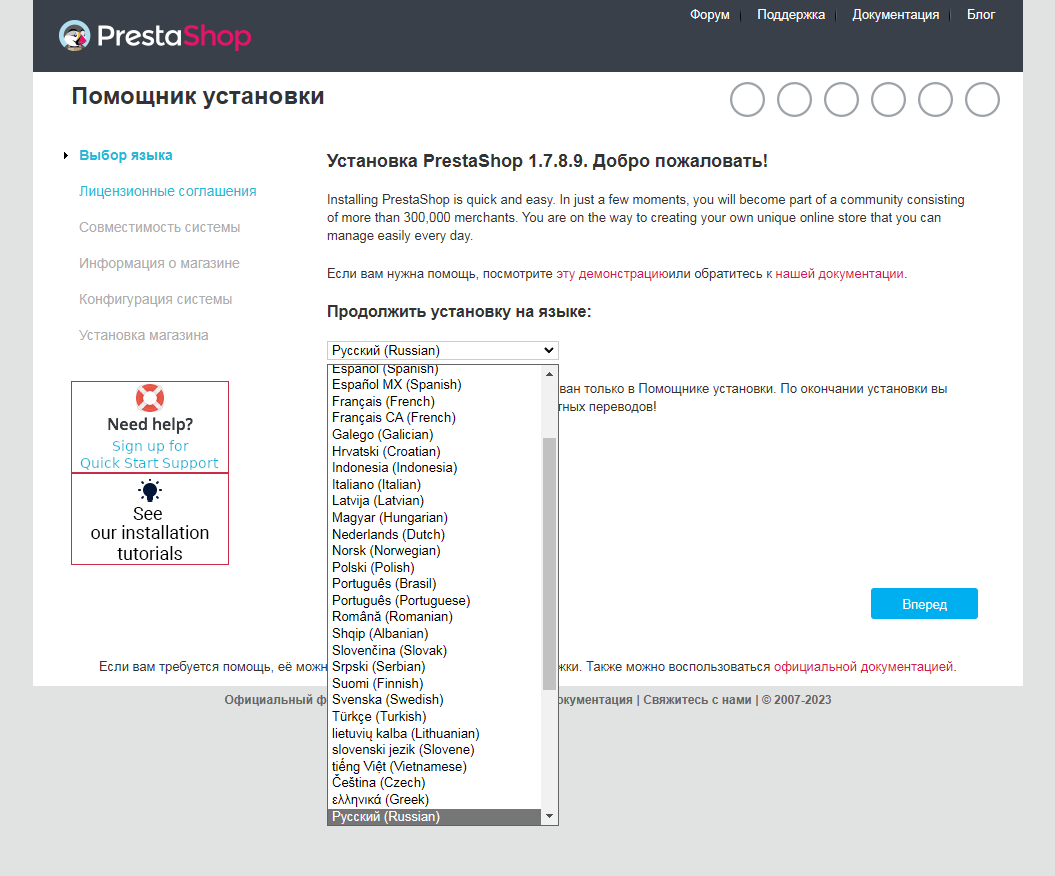
В первую очередь необходимо в выпадающем меню выбрать язык установки (по умолчанию предлагается английский, но в меню имеется и русский язык) и щелкнуть мышью на кнопке Next. Затем следует принять лицензионное соглашение, а на следующем экране — указать основные данные вашего интернет-магазина (рис.2):
название магазина;
его основное направление;
устанавливать или нет демонстрационные данные;
страна, в которой расположен магазин;
часовой пояс;
включать или нет для интернет-магазина SSL;
фамилия, имя, и адрес электронной почты администратора сайта;
пароль для входа в панель администрирования.
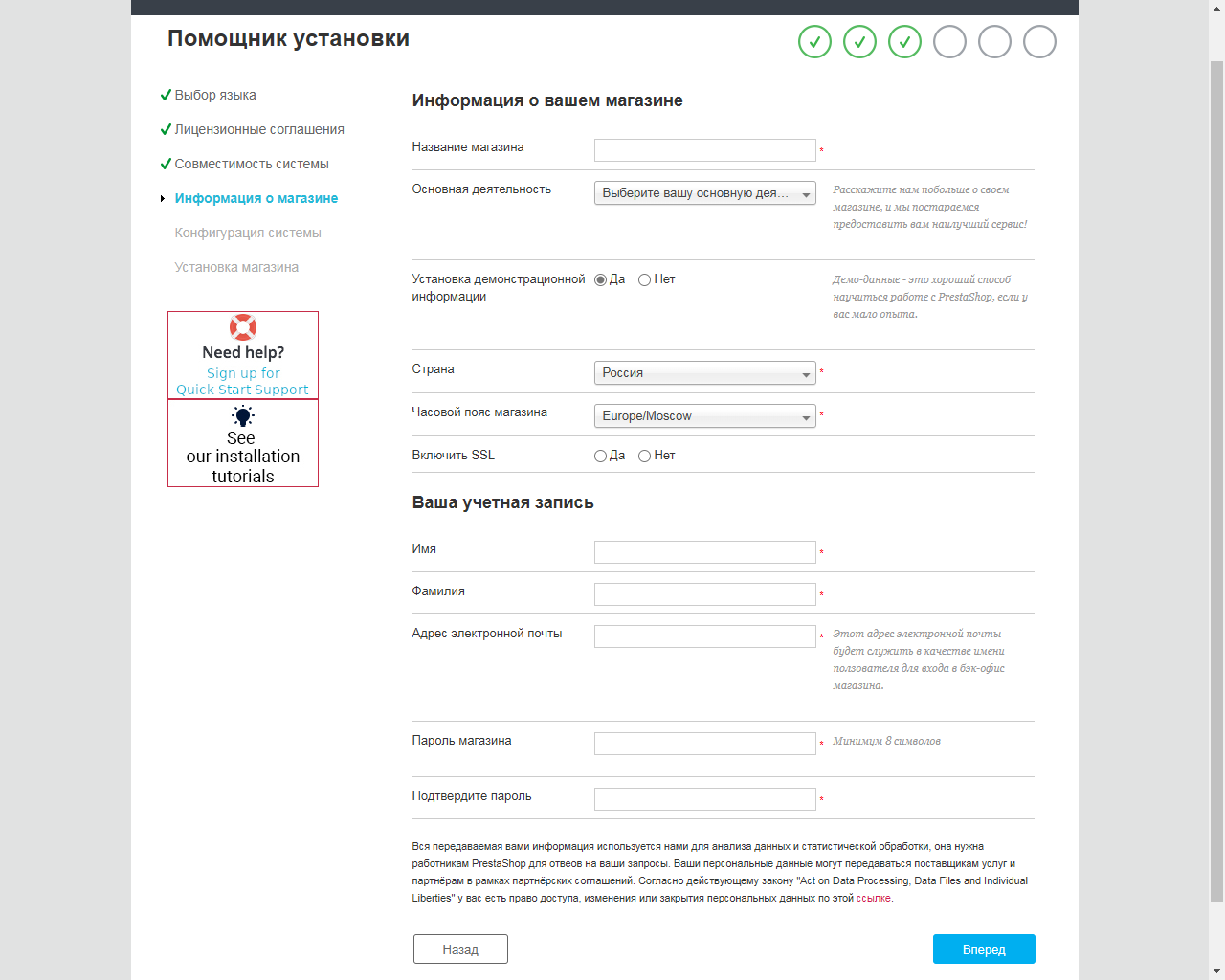
Нажмите «Вперед» и в следующем окне укажите параметры для соединения интернет-магазина с базой данных MySQL (рис. 3).

Нажмите «Вперед» и дождитесь окончания процедуры установки интернет-магазина — обычно это занимает несколько минут. По завершении этого процесса вы сможете перейти в панель администрирования. набрав в адресной строке браузера URL http(s)://ваш_сайт/admin. Если PrestaShop устанавливался автоматически из панели управления виртуальным хостингом, зайдите на сервер по FTP с использованием любого FTP-клиента, посмотрите, как программа установки назвала папку с панелью администрирования (это может быть что-то вроде «admin381hv01»), и добавьте это имя в URL вместо /admin, например, так: http(s)://ваш_сайт/admin381hv01. В качестве логина нужно использовать e-mail администратора, указанный ранее в процессе установки CMS.
Обзор «Пульта»
Административная панель PrestaShop, называемая «Пультом», имеет интуитивно понятный пользовательский интерфейс, облегчающий навигацию и доступ к различным функциям. Дизайн разработан с использованием традиционного бокового меню, которое обеспечивает быстрый доступ к различным разделам. Внешний вид Панели администрирования интернет-магазина PrestaShop в версии 1.7.8.7 показан на рис. 4.

Все сведения о заказах, товарах и покупателях сосредоточены в разделе «Продажа», который можно отыскать в верхней части Главного меню. Так, в разделе «Клиенты» демонстрируется список всех зарегистрированных покупателей, который при необходимости можно отредактировать.
Важным отличием PrestaShop от других похожих движков интернет-магазинов является встроенная служба поддержки, которую можно отыскать здесь же, в подразделе «Клиентская служба». Тут демонстрируется перечень запросов от покупателей, раздел позволяет отвечать на заявки, а также отслеживать их обработку.
Наконец, в подразделе «Статистика» собраны общие сведения о работе интернет-магазина: сводные данные по товарам, посещаемости различных разделов и страниц, статистика по применению скидочных купонов, и так далее.
Раздел «Улучшения» позволяет управлять дополнительными модулями интернет-магазина, устанавливать шаблоны оформления, настраивать способы оплаты, доставки, размер налога в стоимости товара, а также настроить различные географические регионы для автоматического перерасчета стоимости доставки. Здесь же можно изменить язык интерфейса интернет-магазина, а также настроить единицы измерения.
Наконец, раздел «Настроить» в Главном меню, как это и следует из его названия, позволяет изменить базовые настройки интернет-магазина. Здесь собраны основные параметры отображения страниц и товаров:
«Общие» — включение и отключение SSL для всего магазина и отдельных страниц, выбор основной тематики магазина, способ округления сумм при подсчете стоимости товара и доставки, показывать ли производителей на странице товара, рекомендуемые и наиболее популярные товары, и т.д.. Здесь же имеется переключатель «Настроить мультимагазин»: включив этот режим, можно создать несколько интернет-магазинов на одном движке PrestaShop;
«Настройки заказов» — разрешать ли покупки незарегистрированным пользователям, минимальная сумма заказа, требовать ли от посетителя согласия с правилами и условиями обслуживания при оформлении покупки и пр.
«Настройки товаров» — что именно показывать на странице товара, учитывать ли товарные запасы, максимальный размер описания товара, кол-во товаров на странице, текст, которым обозначаются отсутствующие в продаже товары, и т. д.
«Настройки клиента» — эта страница имеет 3 вкладки: «Настройки клиента» (сохранять ли авторизацию, отправлять ли подтверждающее письмо после регистрации), «Группы» (позволяет организовывать зарегистрированных пользователей по категориям), и «Обращение» (позволяет настроить обращение к пользователям в зависимости от их пола, по умолчанию в русской локализации «г-н» и «г-жа»).
«Контакты» — здесь можно указать контактные данные администратора интернет-магазина или несколько контактов, если магазинов настроено больше одного;
«Трафик и SEO» — эта страница имеет 3 вкладки: «SEO и URL» — позволяет настроить адреса для всех статических страниц магазина, «Поисковые системы» — настройка параметров GET-запросов для различных поисковых систем, «Рефереры» — управление параметрами индексации.
«Поиск» — настройка встроенной поисковой системы и тегов;
«Расширенные параметры» — здесь собраны все остальные настройки интернет-магазина, такие как управление производительностью движка, настройка автоматического обновления модулей интернет-магазина, управление характеристиками загружаемых файлов, настройка встроенной почтовой службы, импорта товаров, добавление пользователей-сотрудников и назначение им прав доступа к различным разделам административной панели, управление базой данных, просмотр журнала событий, и т. д..
В целом PrestaShop предоставляет очень гибкие настройки интернет-магазина, намного более удобные, чем OpenCart. Можно, например, создать отдельный профиль для менеджера по продажам, и открыть ему доступ только к страницам редактирования товаров и управления заказами, либо организовать доступ для специалиста по логистике, который будет заниматься исключительно вопросами доставки. Также PrestaShop позволяет создать на основе одной CMS несколько интернет-магазинов, например, территориальных филиалов, и назначить для каждого из них отдельного администратора.
Управление внешним видом и установка шаблонов
По умолчанию в PrestaShop используется стандартный шаблон Classic, с использованием которого интернет-магазин выглядит так, как показано на рис. 5.
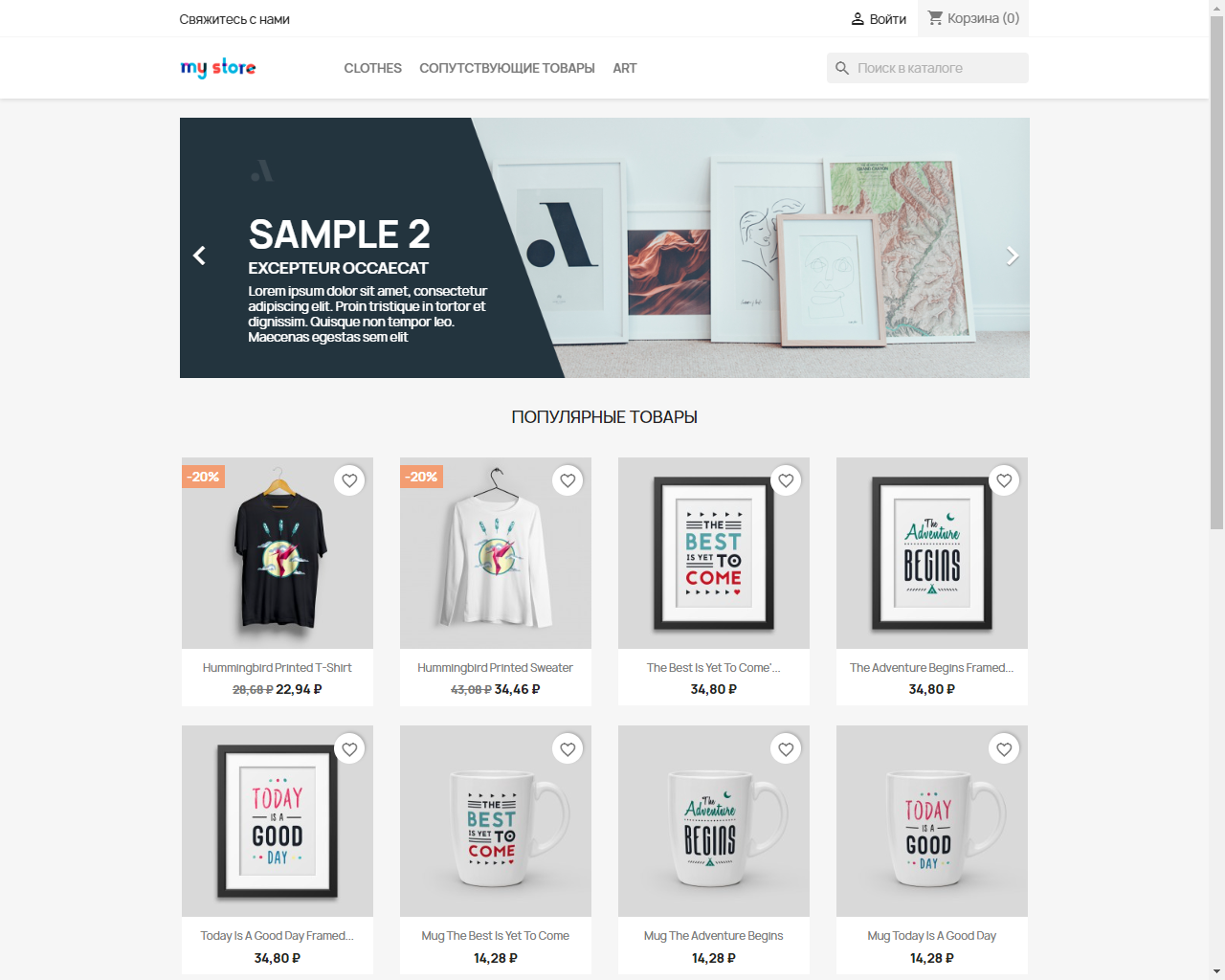
В этом шаблоне можно изменить не только название разделов и содержимое главного меню, но также логотип, значок Favicon, который отображается в адресной строке браузера и при добавлении страницы магазина в «Избранное»: все эти настройки можно отыскать в разделе «Улучшения» → «Дизайн» → «Шаблон и логотип». Здесь же, в разделе Pages Configuration, можно настроить отображение Главной страницы интернет-магазина (вкладка Homepage), страницы категорий товаров (вкладка Category page) и страницы с товаром (вкладка Product page, рис. 6).
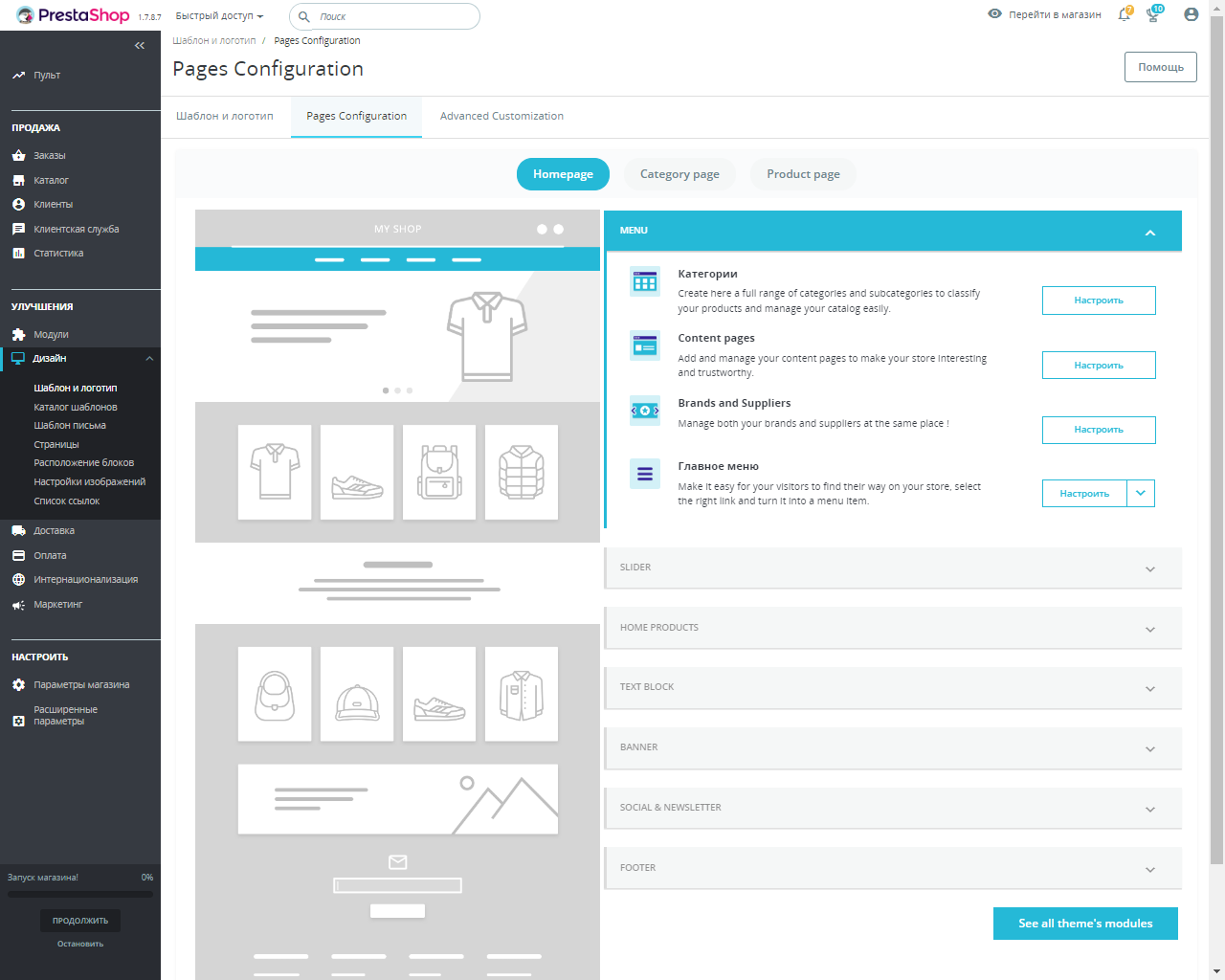
Чтобы установить альтернативный шаблон PrestaShop, перейдите в раздел «Дизайн» → «Каталог шаблонов», выберите подходящий шаблон оформления (большинство из них платные), и скачайте его. Также можно выбрать шаблон на сайте https://addons.prestashop.com. Установка шаблонов выполняется в разделе «Дизайн» → «Шаблон и логотип»: нажмите на кнопку «Добавить шаблон» в верхней части страницы, затем — на кнопку Browse в разделе «Импорт с вашего компьютера», укажите место расположения архива с шаблоном и нажмите на кнопку «Сохранить» (рис. 7).
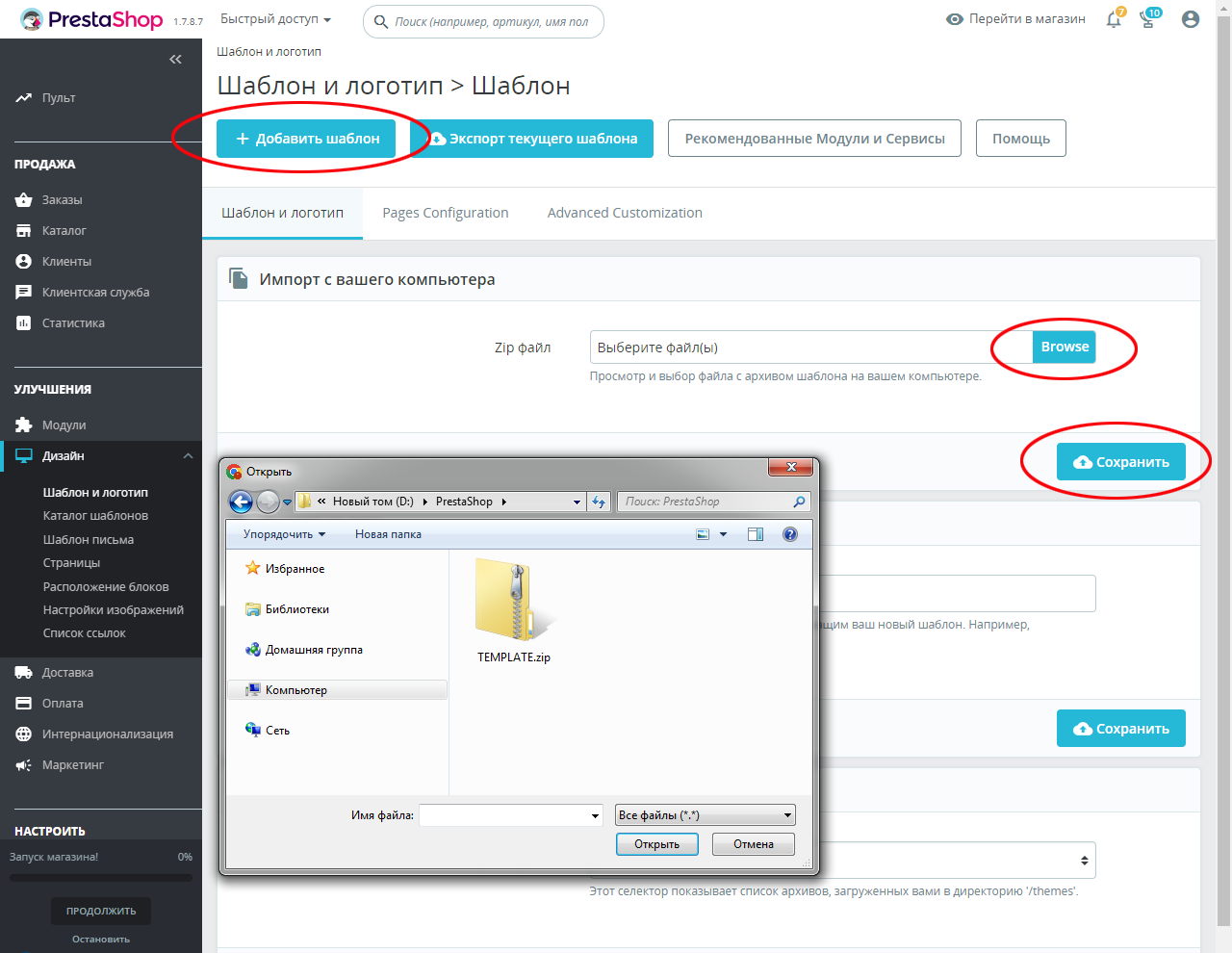
Просмотр и управление заказами
Список текущих заказов отображается в разделе «Продажа» → «Заказы» → «Заказы» (рис. 8).
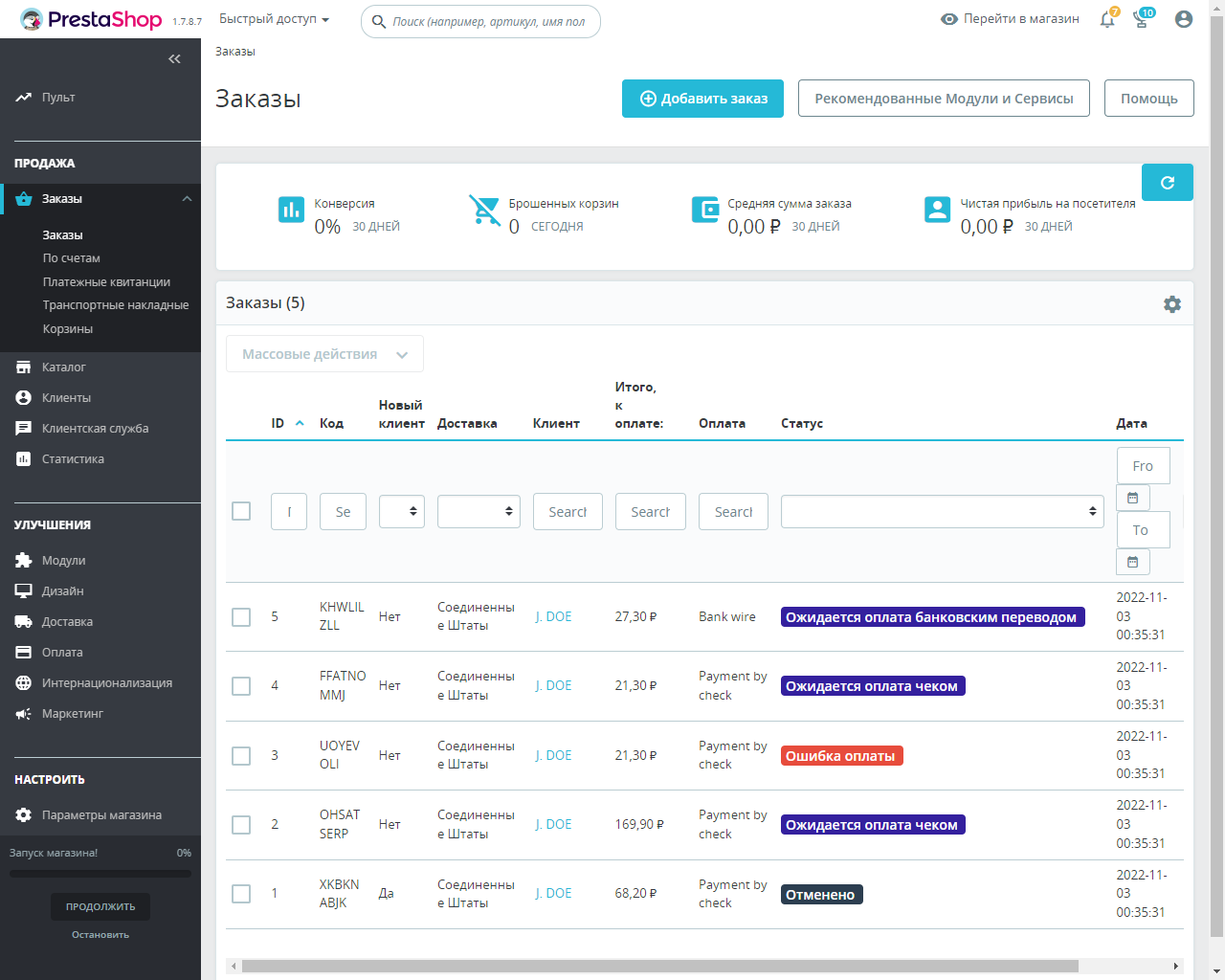
Щелкнув мышью на любом пункте в этом списке, вы можете просмотреть состав и параметры заказа, а также изменить его статус (рис. 9).
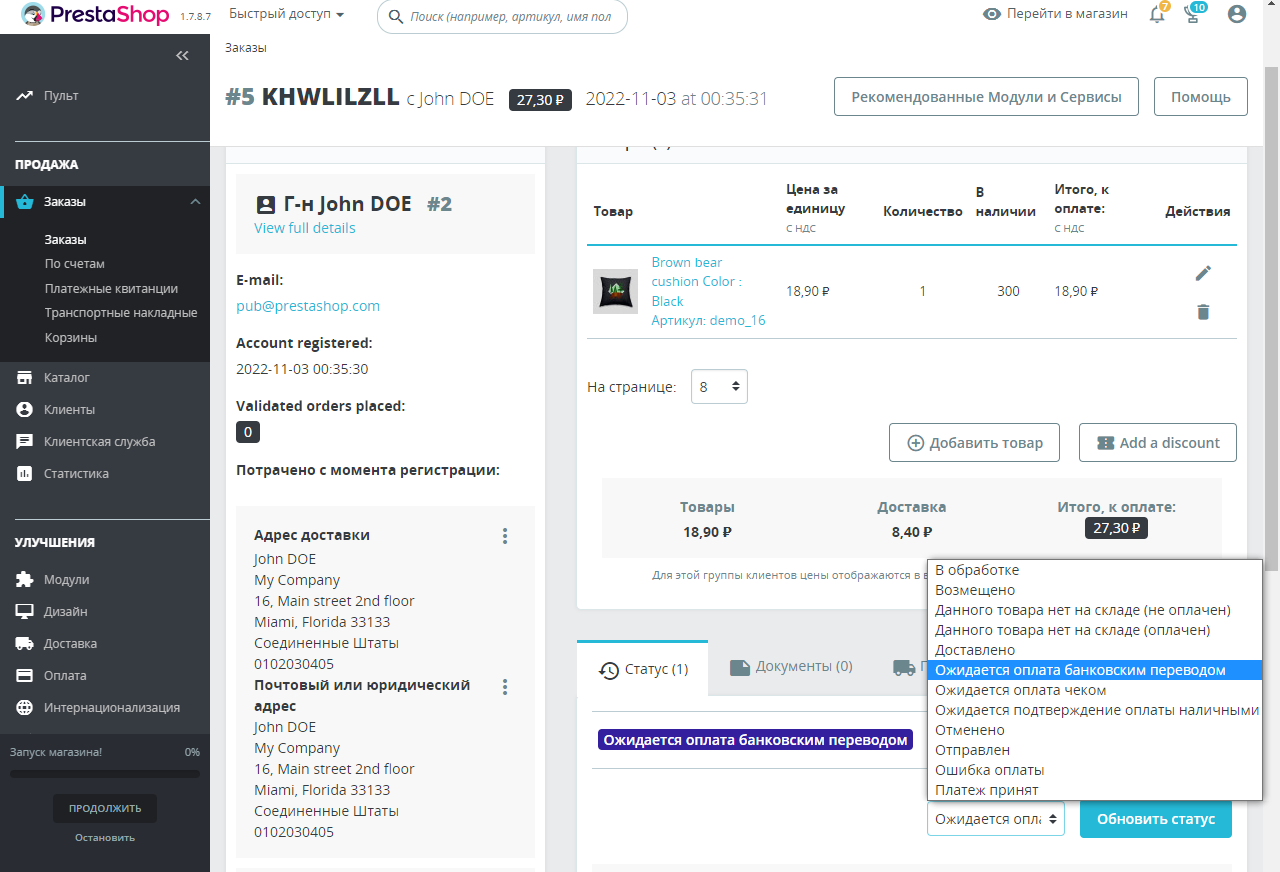
В верхней части страницы демонстрируется дата и время заказа, слева — сведения о покупателе и адрес доставки. Основную часть страницы занимает список товаров в составе заказа, внизу можно поменять его статус.
По умолчанию для заказов предусмотрено несколько стандартных статусов: «В обработке», «Ожидается оплата», «Платеж принят», «Отправлен» и так далее. Настроить статусы можно в разделе «Настроить» → «Параметры магазина» → «Настройки заказов» → «Статусы».
На странице, содержащей список заказов можно также просмотреть число «брошенных корзин» (это ситуация, когда потенциальный покупатель добавил товары в корзину, но не завершил оформление заказа), показатели конверсии, среднюю сумму заказа и показатели чистой прибыли интернет-магазина за выбранный период.
Управление категориями, атрибутами и поставщиками
Как и в OpenCart, в PrestaShop можно распределять товары по категориям, создавать для них атрибуты и настраивать поставщиков. Начнем с последних.
Если ваш магазин предлагает товары нескольких брендов или производителей, их можно заранее указать в разделе «Каталог» → «Бренды и поставщики». Бренды отображаются единым списком, чтобы отредактировать какой-либо из них, просто щелкните на соответствующем пункте списка мышью. Добавить новый бренд можно нажатием на соответствующую кнопку в верхней части окна (рис. 10).
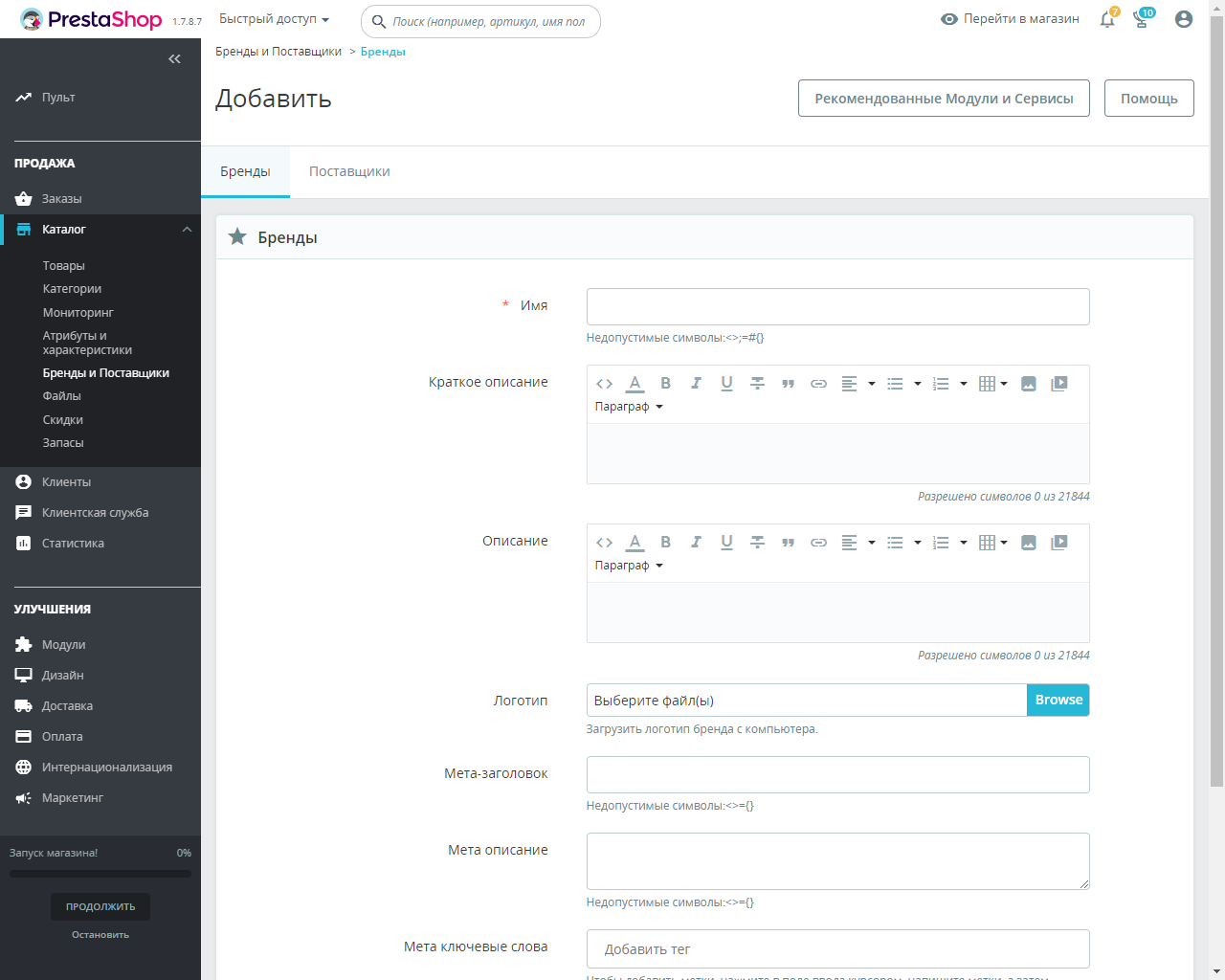
На экране появится форма, в которой следует заполнить название бренда, его краткое и полное описание, содержимое тега МЕТА и перечень ключевых слов для поисковых машин, также здесь можно загрузить графический файл с логотипом производителя.
В отличие от брендов, поставщики — это компании, которые могут поставлять интернет-магазину продукцию сразу нескольких брендов. Информацию о них можно заполнить аналогичным образом на вкладке «Поставщики».
Также для товаров можно сформировать набор характеристик и атрибутов. Характеристики могут быть разными и зависят от типа товара: для одежды и обуви это, например, размер, тип, фасон, материал. Они позволяют продавцам создавать подробные списки товаров с вариациями, такими как различные цвета, материалы или любые другие отличительные особенности, которые могут повлиять на решение клиента о покупке. Используя характеристики, покупатели получают возможность фильтровать товары по определенным признакам. Эта функциональность повышает удобство использования, позволяя сузить поиск и найти продукты, которые отвечают точным требованиям покупателя.
В отличие от характеристик, атрибуты влияют на стоимость товара, и являются дополнительными опциями к нему. Например, к ноутбуку в качестве атрибута можно добавить сумку для переноски, к мобильному телефону — защитное стекло или чехол. Выбирая товар, покупатель сможет добавить подходящие атрибуты к нему (и увеличить тем самым чек).
Чтобы добавить атрибуты или характеристику, перейдите в раздел «Продажа» → «Каталог» → «Атрибуты и характеристики». Чтобы добавить атрибут, нажмите на соответствующую кнопку в верхней части страницы, и заполните форму, включающую название атрибута, его заголовок для поисковых систем и способ отображения на странице товара (рис. 11).
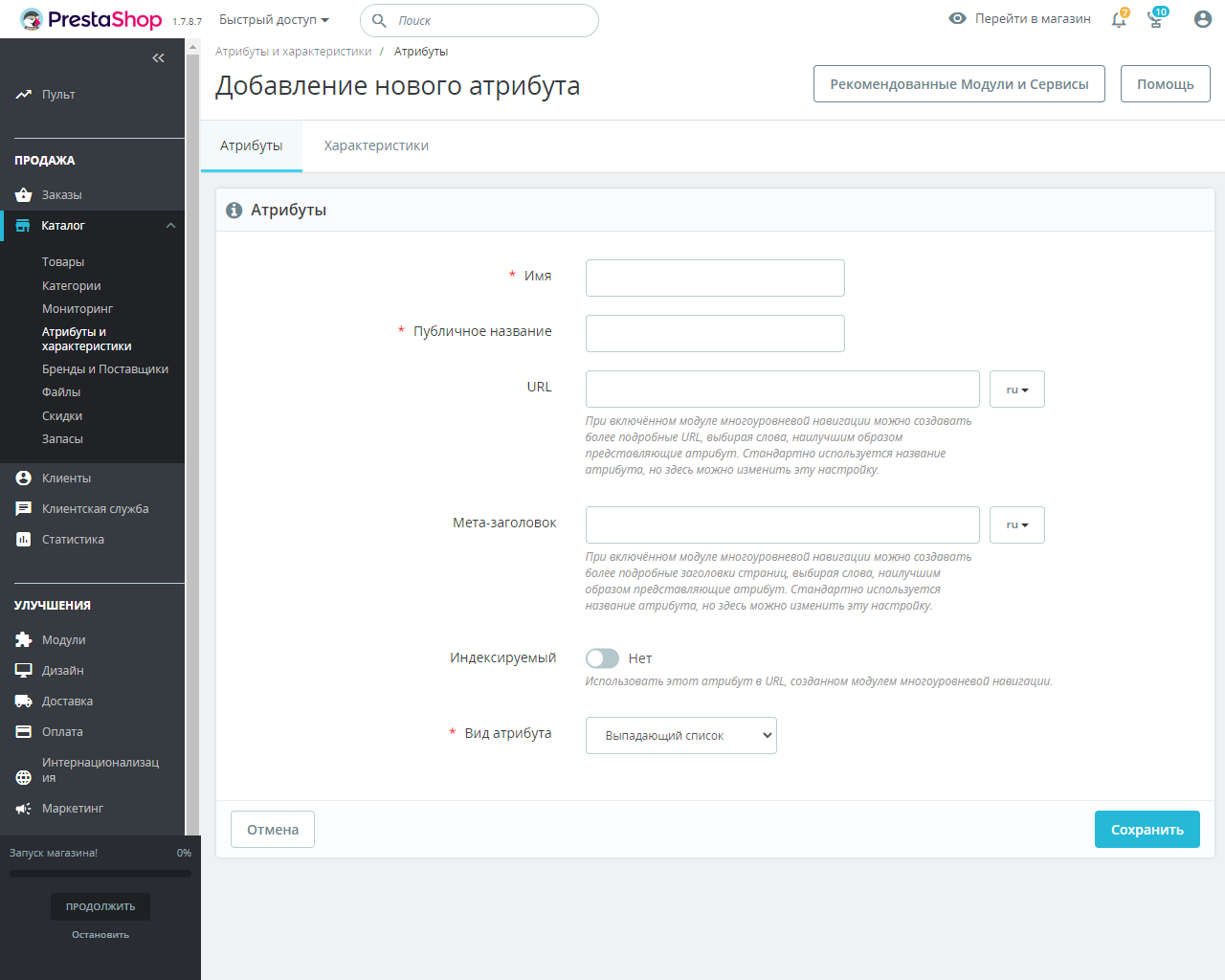
Можно добавить значение к уже существующей группе атрибутов — для этого нажмите кнопку «Добавить значение» и выберите соответствующую группу атрибутов выпадающем списке.
Для управления характеристиками товаров существует одноименная вкладка: здесь также имеются кнопки «Добавить характеристику» и «Добавить значение характеристики». Например, для товара «футболка» вы можете добавить характеристику «размер», а затем — значения этой характеристики: «S», «M», «L», «XL» , «XXL» и так далее.
Привязать атрибуты и характеристики к различным товарам можно на карточке товара.
Теперь перейдем к категориям. Категории в PrestaShop действуют как иерархическая структура, которая группирует похожие продукты. Категории охватывают большие группы товаров, например, «одежда», «обувь», «головные уборы» для магазина одежды, или «техническая литература», «публицистика», «фантастика» для книжного магазина, при этом из списка категорий можно формировать главное меню сайта.
Категории обеспечивают логическую организацию товаров, позволяя покупателям легче ориентироваться в ассортименте. Каждая категория может иметь подкатегории, которые содержат различные товарные позиции: таким образом создается более организованный и интуитивно понятный каталог товаров.
Категории играют важную роль в многоуровневой навигационной системе PrestaShop — именно на их основе строится меню магазина. С точки зрения администрирования, категории позволяют продавцам создавать целевые маркетинговые кампании на основе конкретных групп товаров. Понимая предпочтения покупателей в различных категориях, продавцы могут персонализировать свои акции и предложения, формировать скидки и купоны, организовывать распродажи по отдельным категориям товаров, что приводит к повышению вовлеченности покупателей и росту продаж.
Список имеющихся категорий товаров доступен в разделе «Каталог» → «Категории» (рис. 12). Можно отредактировать категорию, щелкнув на ней мышью, либо временно убрать ее из продажи, переместив влево соответствующий ей переключатель «Показывать». Скрытая категория исчезнет из навигационного меню интернет-магазина, но при этом у вас останется возможность настраивать ее в панели администрирования.
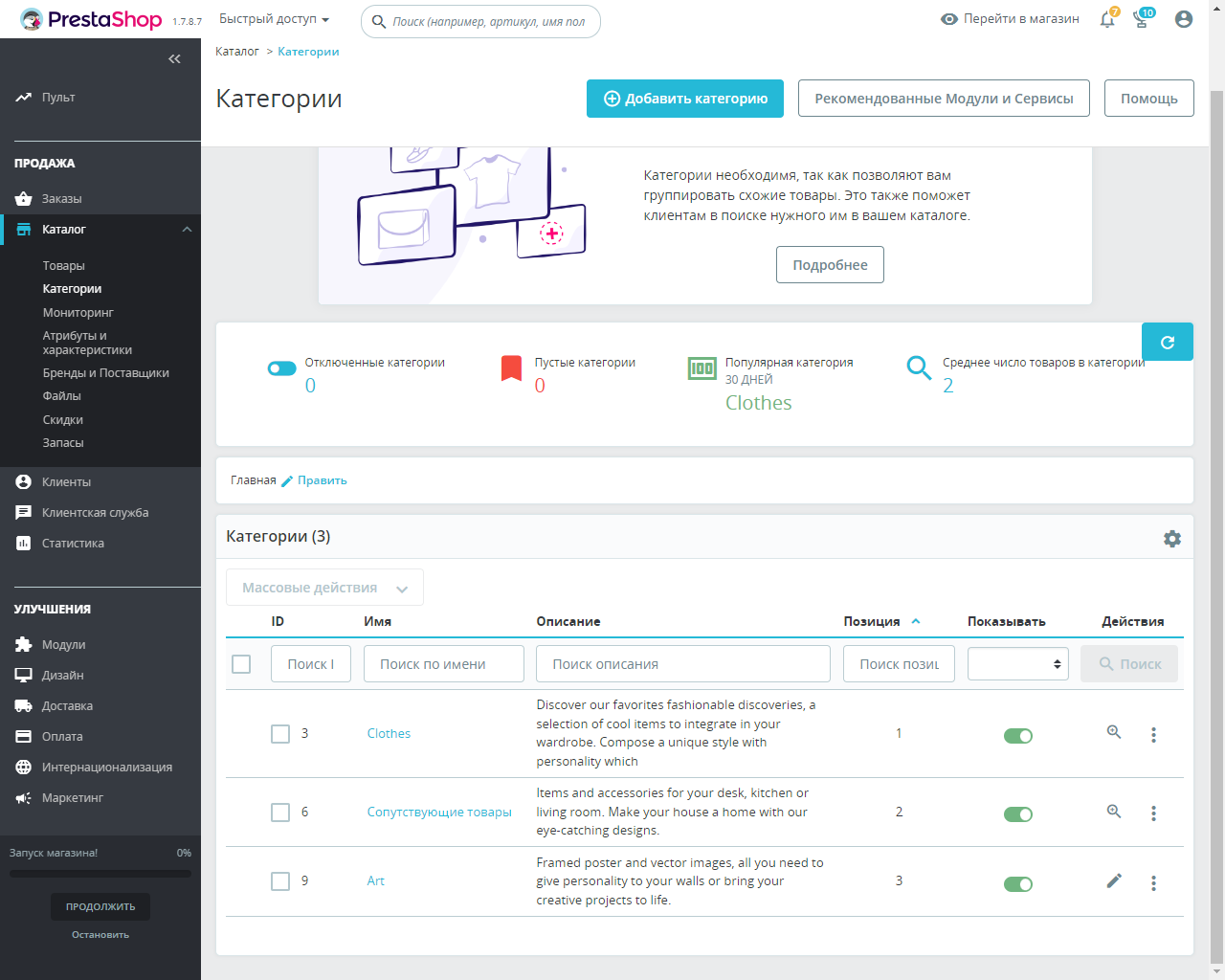
Чтобы добавить на сайт новую категорию, щелкните мышью на кнопке «Добавить категорию» в верхней части окна, и заполните появившуюся на экране форму (рис. 13).
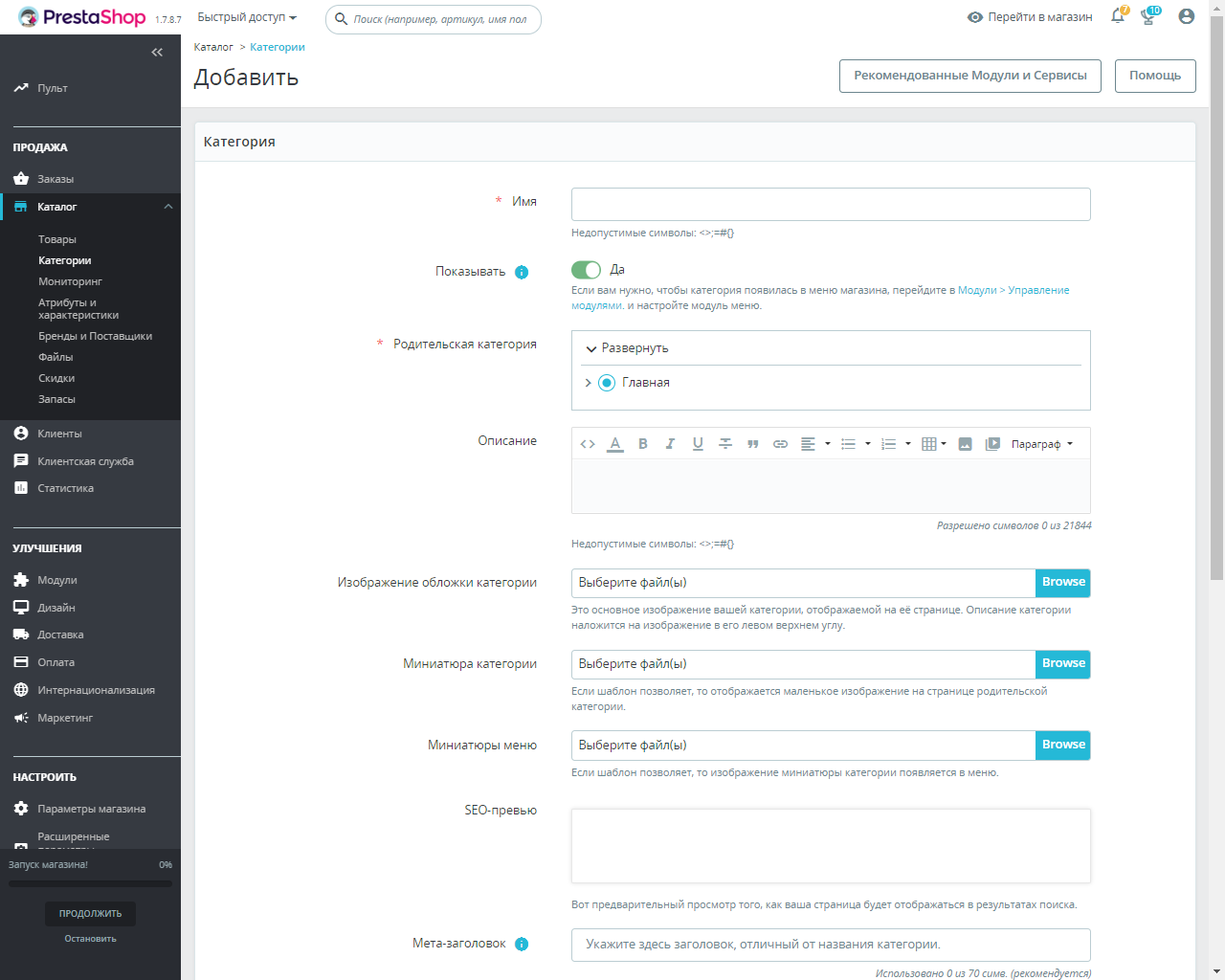
Здесь следует указать имя создаваемой категории, выбрать для нее родительскую в иерархии (родительской категорией первого уровня является «Главная»), загрузить для нее изображение, выбрать URL, описание и набор ключевых слов, а также указать группы пользователей, у которых будет право на просмотр этой категории товаров. С помощью этой функции можно ограничить просмотр и покупку некоторых товаров только для зарегистрированных или привилегированных пользователей.
Категории являются важным компонентом экосистемы электронной коммерции PrestaShop, обеспечивая систематизированную и интуитивно понятную структуру для организации удобного каталога товаров в вашем интернет-магазине.
Заполнение карточки товара
Переходим к самой интересной части нашего повествования: рассмотрим, как в PrestaShop заполняется карточка товара. Откройте раздел «Каталог» → «Товары» (на экране отобразится список товаров, представленных в интернет-магазине в текущий момент), и нажмите на кнопку «Новый товар» в верхней части окна (рис. 14).
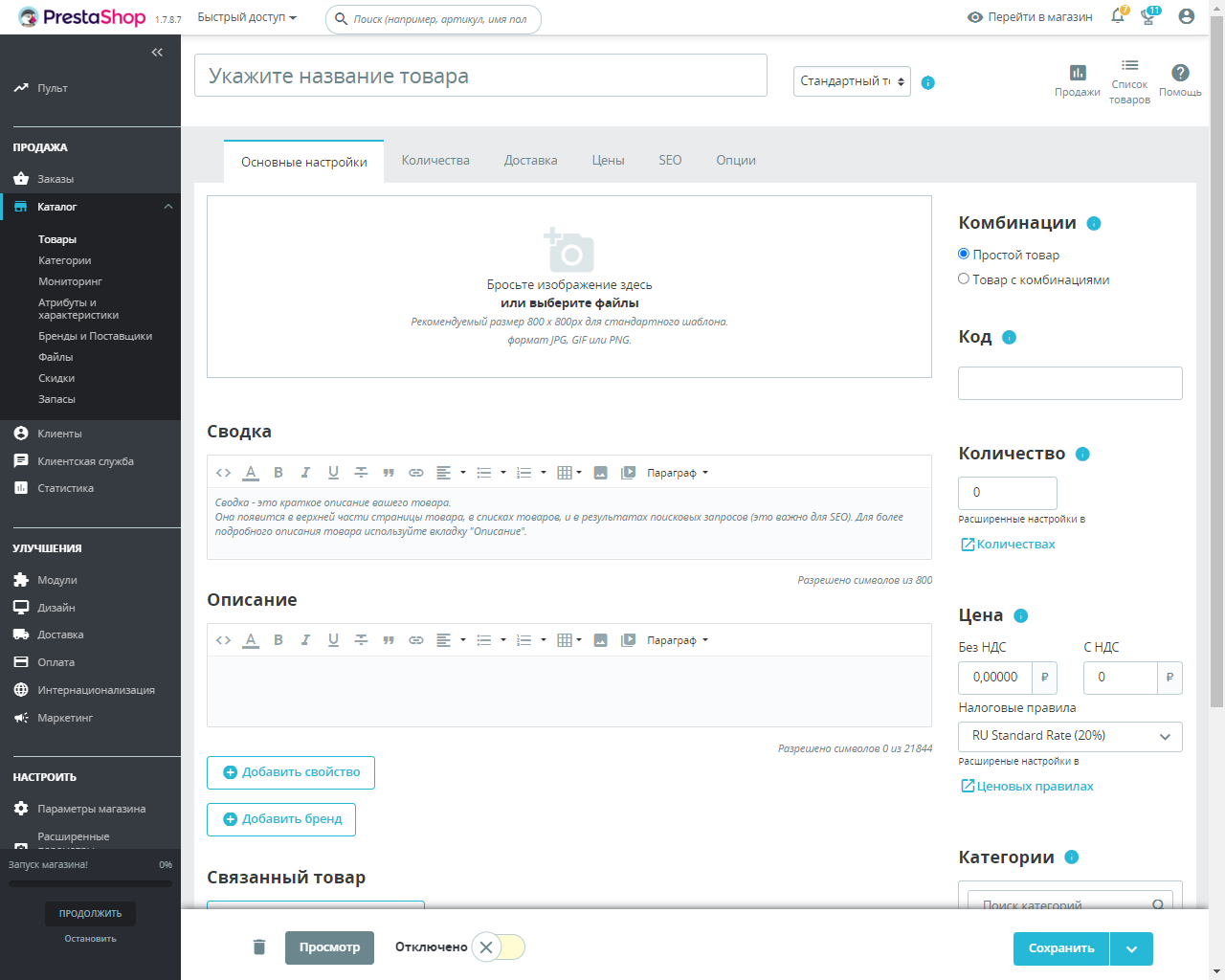
Страница карточки товара имеет несколько вкладок. Рассмотрим их все по очереди и начнем с вкладки «Основные настройки».
В верхней части карточки введите название товара, затем загрузите его изображение, переместив графический файл в соответствующее поле на вкладке «Основные настройки», либо щелкните мышью в этом поле и укажите расположение файла. В поле «Сводка» нужно ввести краткое и сжатое описание товара — оно будет отображаться в общем списке и результатах поиска, а вот поле «Описание» должно содержать полную и исчерпывающую информацию.
Ниже с использованием соответствующих кнопок можно добавить свойства товара (из списка ранее созданных характеристик), бренд, и указать связанные товары — они будут демонстрироваться в нижней части страницы в виде предложения для покупателя.
В правой части экрана можно выбрать, является ли этот товар простым, либо он имеет комбинации. Что такое комбинация? Это ситуация, когда определенные характеристики, например, размер, зависят от других характеристик, скажем, цвета. Если переключатель установлен в положение «Товар с комбинациями», в верхней части страницы появится новая вкладка «Комбинации», в которой можно настроить сочетания атрибутов. Например, указать, что для изделия красного цвета доступны только размеры «L» и «XL», а для синего — «XS», «S» и «M».
В поле «Код» можно ввести уникальный артикул товара — по нему вам будет проще отыскать этот товар в каталоге. В поле «Количество» укажите доступное количество единиц товара, в разделе «Цена» следует указать цену, валюту, в которой она отображается, и размер налога (опционально). Наконец, раздел «Категории» позволяет связать товар с одной или несколькими ранее созданными категориями.
Переходим ко вкладке «Количества» (рис. 15). Здесь можно настроить товарные запасы — количество единиц товара на складе, минимальное количество единиц товара в заказе, а также действия, если товар закончился. Например, можно запретить заказ товара, если он отсутствует на складе, вывести на странице магазина настраиваемое предупреждение, если товар заканчивается, а также включить автоматическое уведомление администратора магазина по электронной почте при исчерпании товарных остатков.
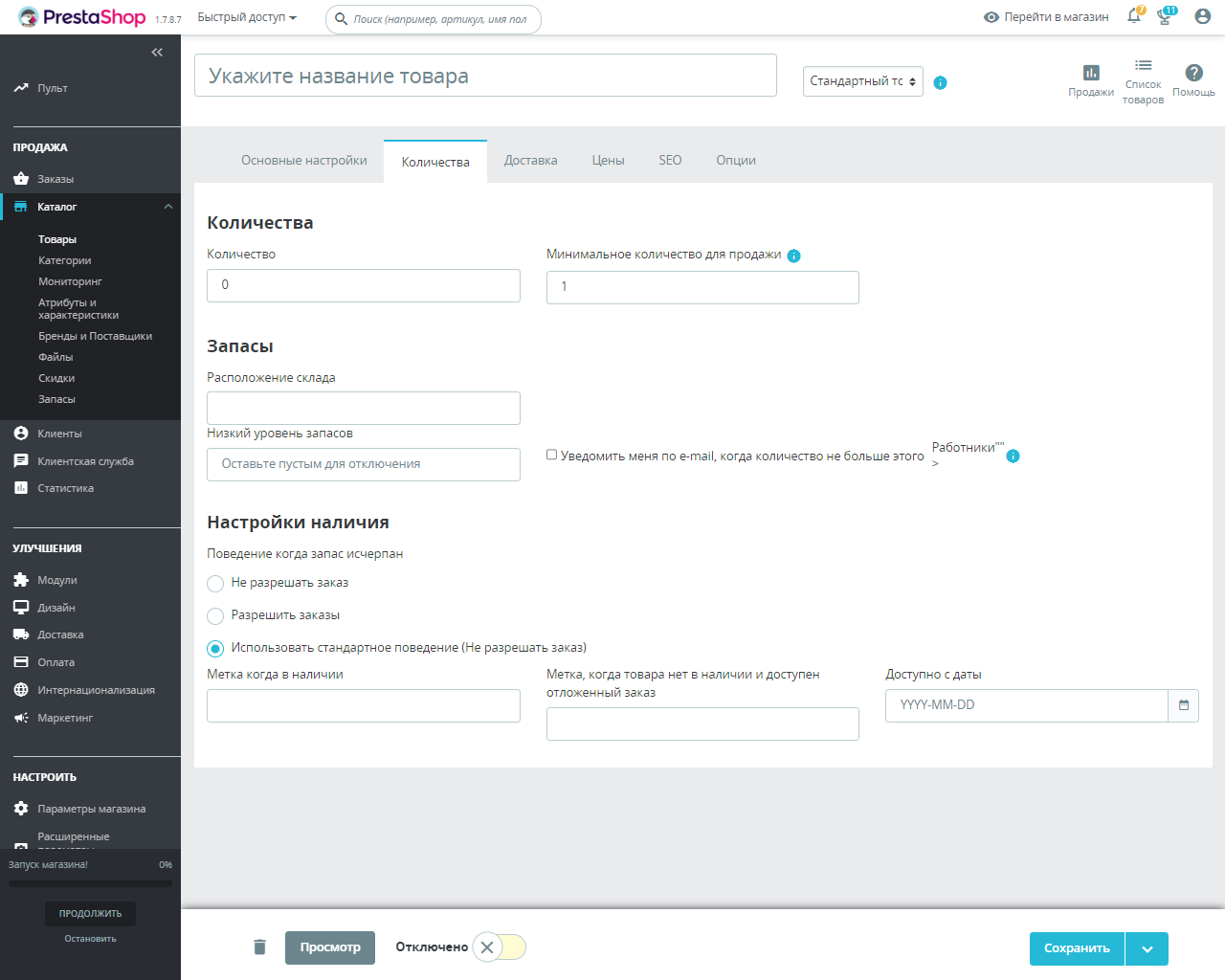
Переходим ко вкладке «Доставка» (рис. 16), на которой можно управлять параметрами отгрузки заказов.
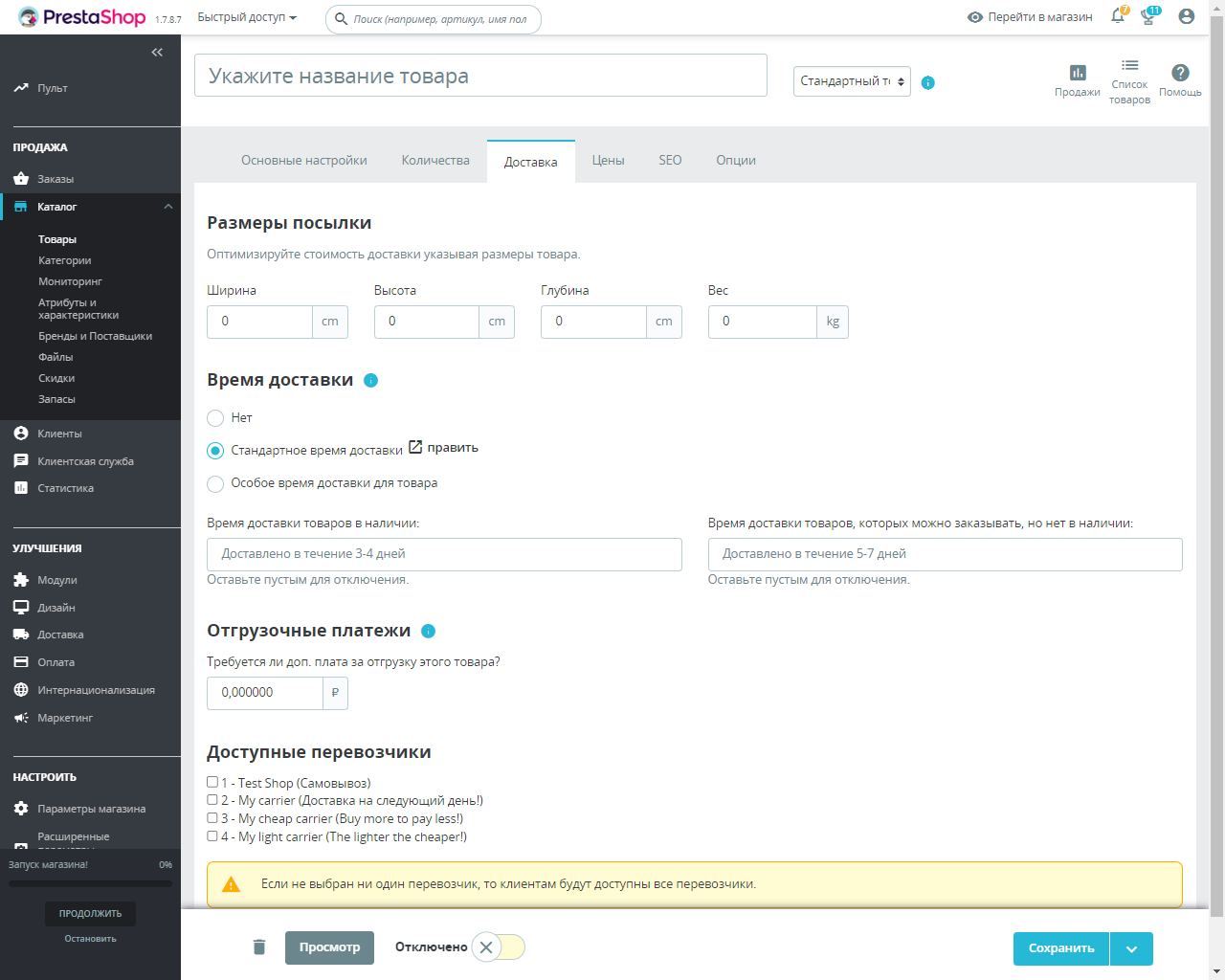
Эта вкладка позволяет настроить габаритные размеры и вес товара, указать время доставки, способ расчета ее стоимости, а также выбрать, какие перевозчики участвуют в доставке этого товара.
На вкладке «Цены» (рис. 17) можно настроить параметры цены товара: размер входящего в стоимость налога, скидок, а также параметр стоимости (цена за единицу товара, за килограмм и т. д.). Также здесь можно указать закупочную цену, по которой вы приобретаете товар: таким образом магазин сможет рассчитать вашу прибыль.
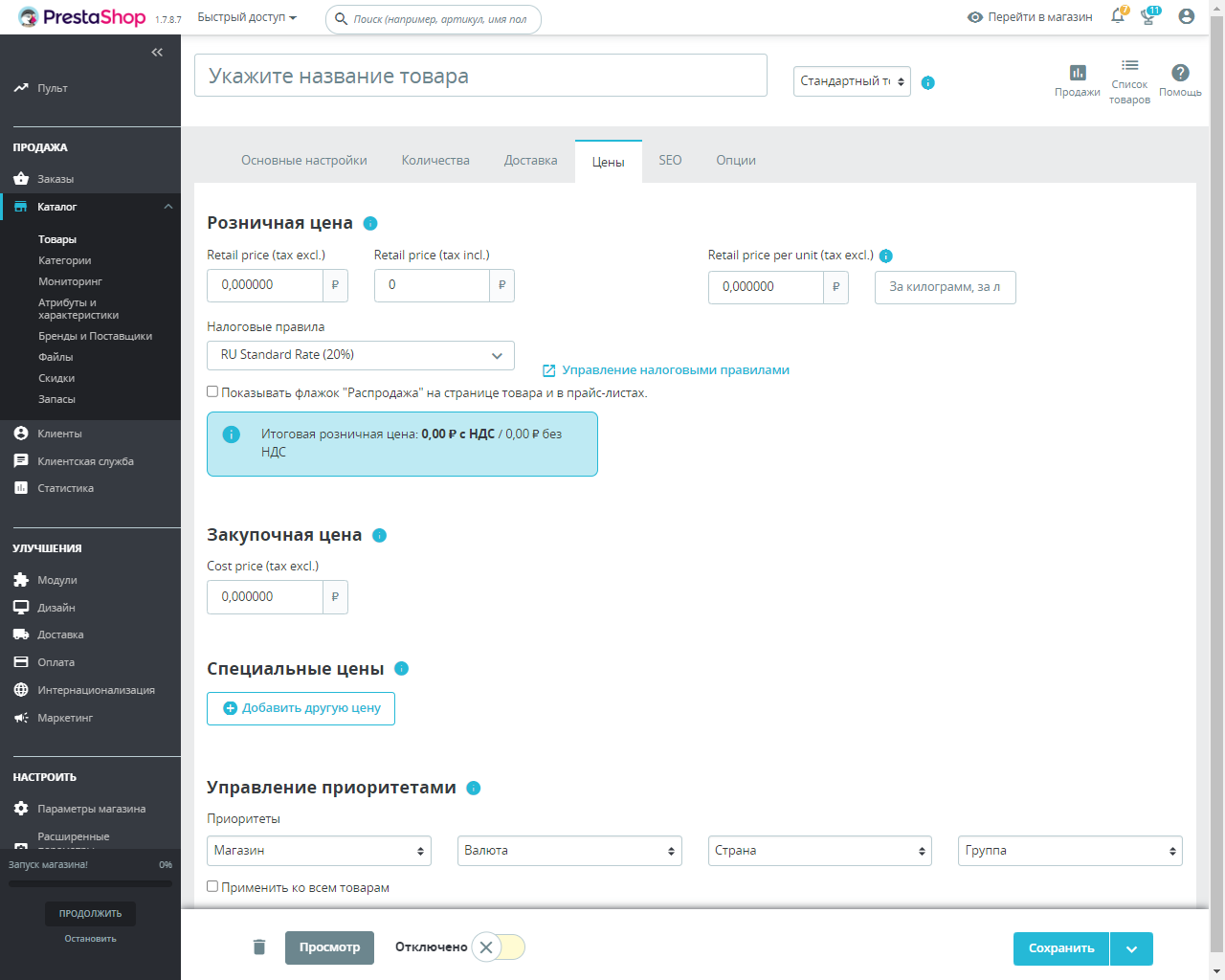
В разделе «Специальные цены» вы можете установить разные цены для членов отдельных групп пользователей. Таким образом имеется, например, возможность создать группу оптовых покупателей, которые смогут приобретать товары по сниженным расценкам. Иногда случается так, что для товара действует несколько ценовых правил. Раздел «Приоритеты» позволяет указать, какие правила применяются в первую очередь.
Вкладка SEO (рис. 18) предназначена для управления параметрами карточки товаров, связанными с поисковым продвижением.
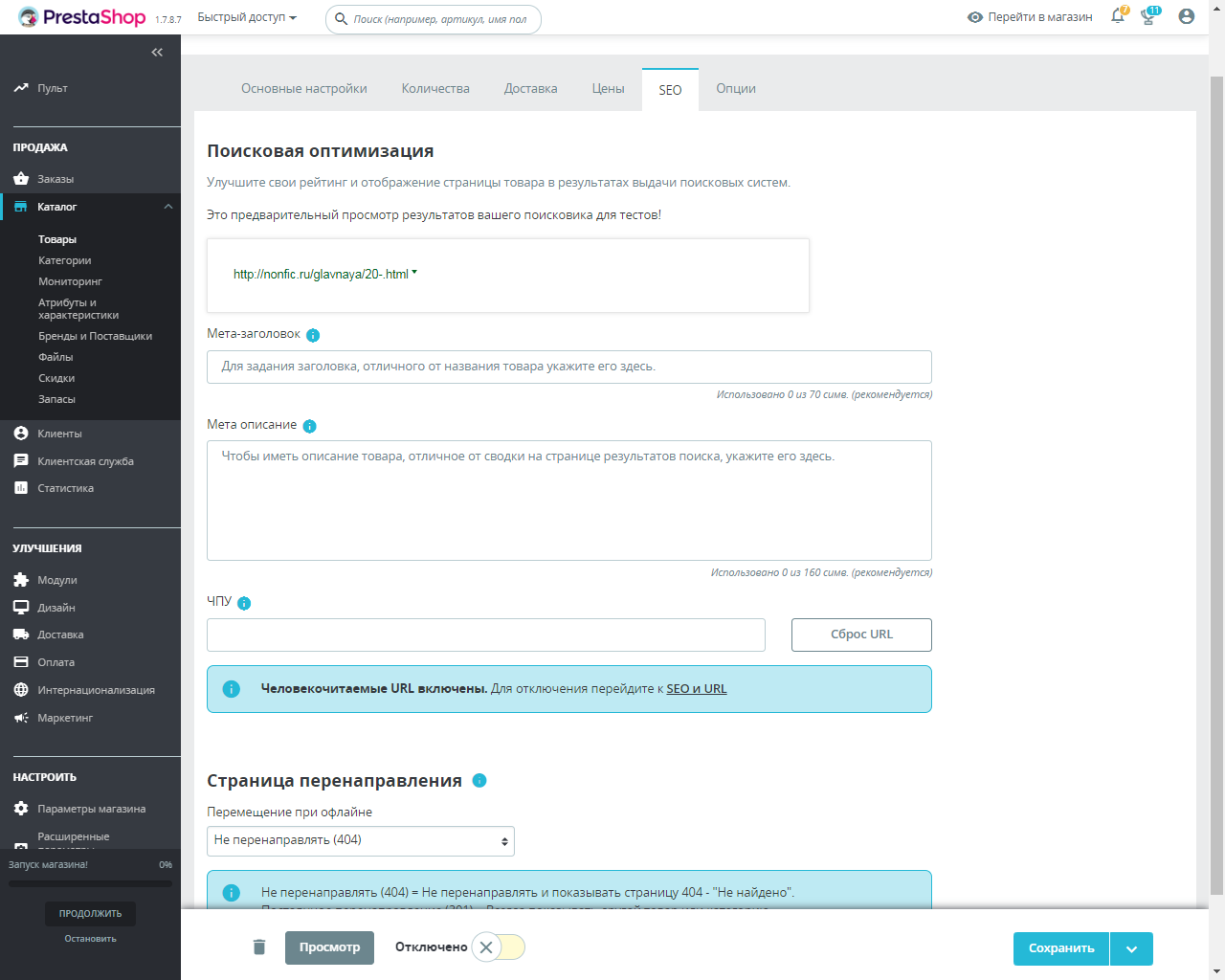
Здесь можно указать URL страницы товара, ее заголовок и описание в том виде, в котором их увидят поисковые системы, а также адрес страницы, на которую будет перенаправлен покупатель, если этот товар отключен или его карточка недоступна.
Наконец, на вкладке «Опции» (рис. 19) можно связать товар с поставщиками, указать его вид (новый или подержанный), добавить теги, которые облегчают поиск товаров в каталоге и настроить его видимость. Последний пункт определяет то, где будет виден товар: только в каталоге, только в поиске, или во всех разделах магазина.
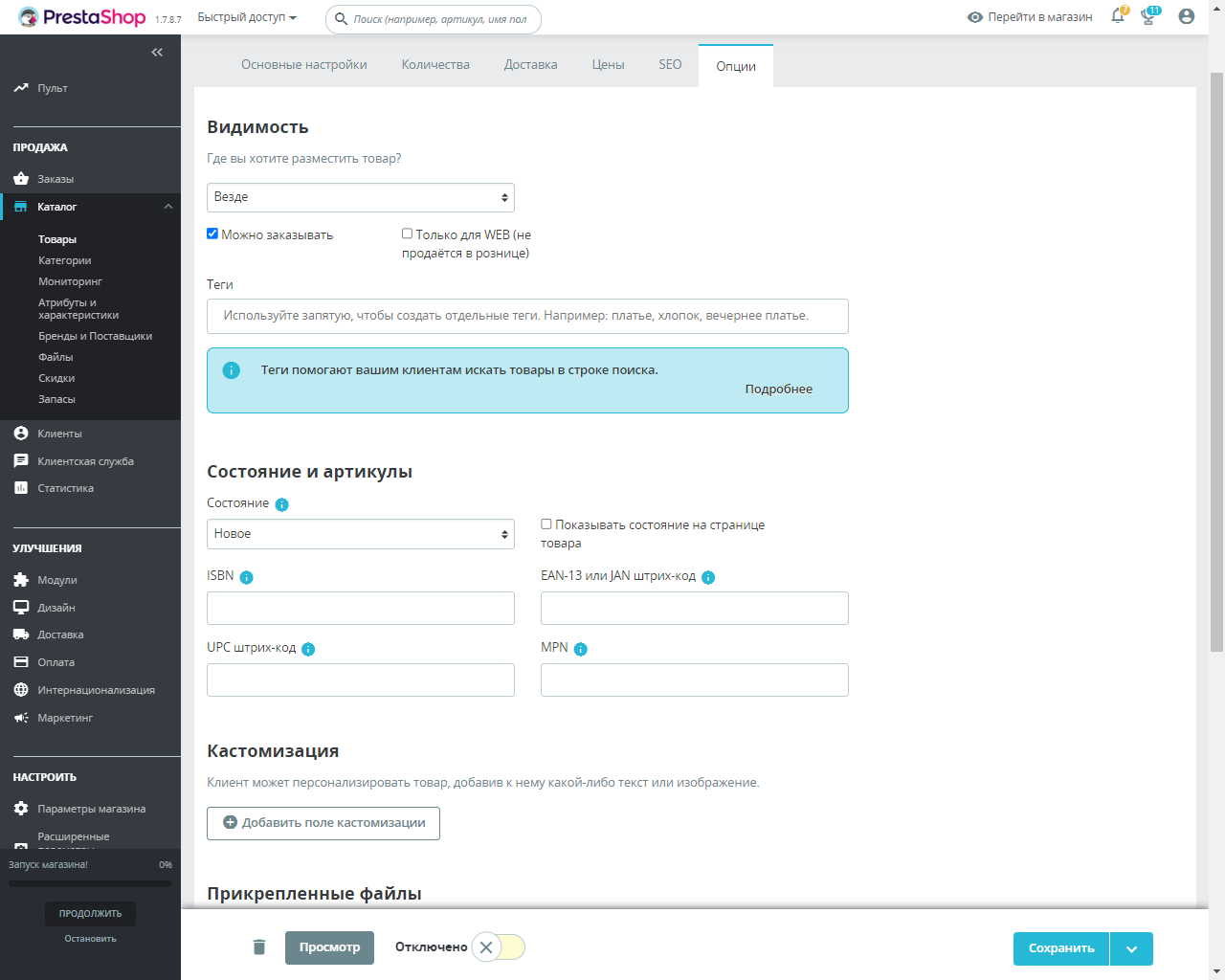
В этом же разделе можно загрузить связанные с товаром файлы, например, инструкции по эксплуатации, сертификаты или драйверы устройств. Отдельный раздел позволяет добавить дополнительные опции, такие как ISBN для книг, штрих-код и так далее.
Чтобы внесенные вами изменения вступили в силу, нажмите на кнопку «Сохранить» в нижней части окна, и переместите переключатель «Отключено» вправо.
Если в вашем магазине присутствует большое количество однотипных товаров, вы можете значительно упростить себе работу по их созданию. Для этого в списке товаров щелкните мышью на кнопке с тремя точками в правой части экрана, и выберите в выпадающем меню пункт «Дублировать» (рис. 20).
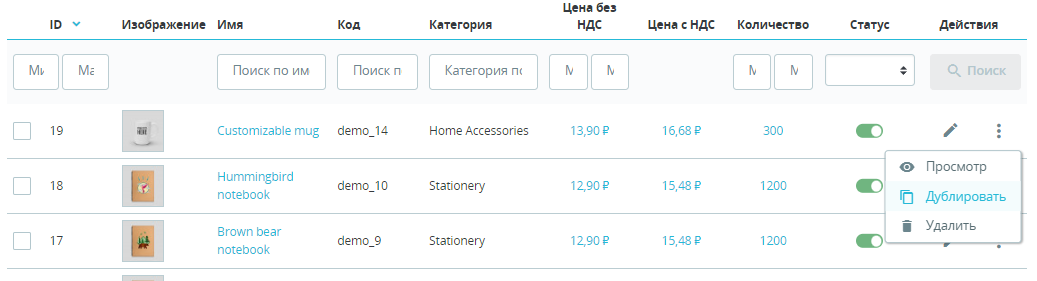
Интернет-магазин создаст дубликат выбранного вами товара. Вы можете перейти в режим редактирования этой карточки и изменить ее параметры, создав новый товар на основе существующего.
Заключение
Система управления электронным магазином PrestaShop выглядит намного более удобной и продуманной по сравнению с тем же OpenCard. Во-первых, здесь можно выбрать русский язык еще на этапе установки, благодаря чему интерфейс административной панели, а также фронт-энда будет русифицирован сразу «из коробки». Во-вторых, сама административная панель (так называемый «Пульт») объективно удобнее: все настройки сгруппированы по своему функциональному предназначению, не дублируют друг друга, и их очень легко отыскать в меню. А принцип управления интернет-магазином выглядит довольно логичным и продуманным.
Немного огорчает практически полное отсутствие бесплатных шаблонов оформления, однако и базовый шаблон поддается гибкой настройке, поэтому его вполне можно использовать для создания интернет-магазина. На странице дополнений PrestaShop, можно найти различные модули плагины, в том числе, компоненты для подключения платежных систем и шлюзов. Значительная их часть также предоставляется на платной основе, но расценки нельзя назвать запредельными.
Кроме того, распространенные на территории России платежные системы часто предоставляют методики интеграции своих шлюзов в популярные интернет-магазины. И PrestaShop, как правило, присутствует в этом списке.
Подводя итог можно сказать, что PrestaShop является неплохим решением для создания простого интернет-магазина для малого и среднего бизнеса, который можно развернуть как на обычном виртуальном хостинге, так и на выделенном сервере.
Немного рекламы: если вы соберетесь потестить и развернуть PrestaShop на виртуальном хостинге, то наши VPS серверы смогут вам помочь. При создании сервера вы сможете выбрать приложения (они указаны в системных требованиях): Apache, Nginx и PHP, которые будут развернуты вместе с виртуальным сервером автоматически.


mDoll
Наверняка, я прочитал невнимательно, поэтому не заметил, но как там обстоят дела с созданием и управлением контентных страниц? А какой-нибудь штатный компонент новостей есть?
CyberPaul Автор
Добрый день! Стандартного новостного модуля нет, но эта функция реализована с помощью плагинов.